Canviar impressores de servidor

Sovint es dóna la necessitat de canviar el servidor Windows que conté totes les impressores compartides de la xarxa, ja sigui perquè s’ha fet vell, petit o es requereix un canvi de sistema operatiu. Quan només tens dues impressores amb una o cap personalització, no hi ha problema. Però si en comptes de dues impressores en tens 4, però amb 6 personalitzacions (utilitzar dúplex, safata 1, safata 2, color, negre, apaïsat, postscript, etc…), ja puja a tenir 24 impressores a configurar. I això ja és feina!
Tenim una solució ràpida per gestionar totes aquestes impressores d’una forma ràpida i senzilla? La resposta és si. Sempre i quan estiguem actualitzats a com a mínim Windows Server 2008, pel tema de compatibilitat de controladors, recordeu 32 bits o 64 bits.
Instal·lar eines d’administració d’impressores
Per gestionar les impressores de forma centralitzada, cal instal·lar l’eina d’administració d’impressores. Som-hi doncs.
Des de l’Administrador del servidor, clicar a l’opció Panel > Agregar roles y características.
S’inicia l’assistent, que ja s’està tornant molt familiar. Seleccionar Instalación basada en características o en roles. Clicar Siguiente.

Marcar Seleccionar un servidor del grupo de servidores. Assegurar que està marcat el servidor local o al que li volem afegir el rol. Clicar Siguiente.

Dels rols de servidor, marcar Servicios de impresión y documentos. Al fer-ho, ens demana per instal·lar les eines d’administració. Clicar Agregar características i Siguiente per continuar.
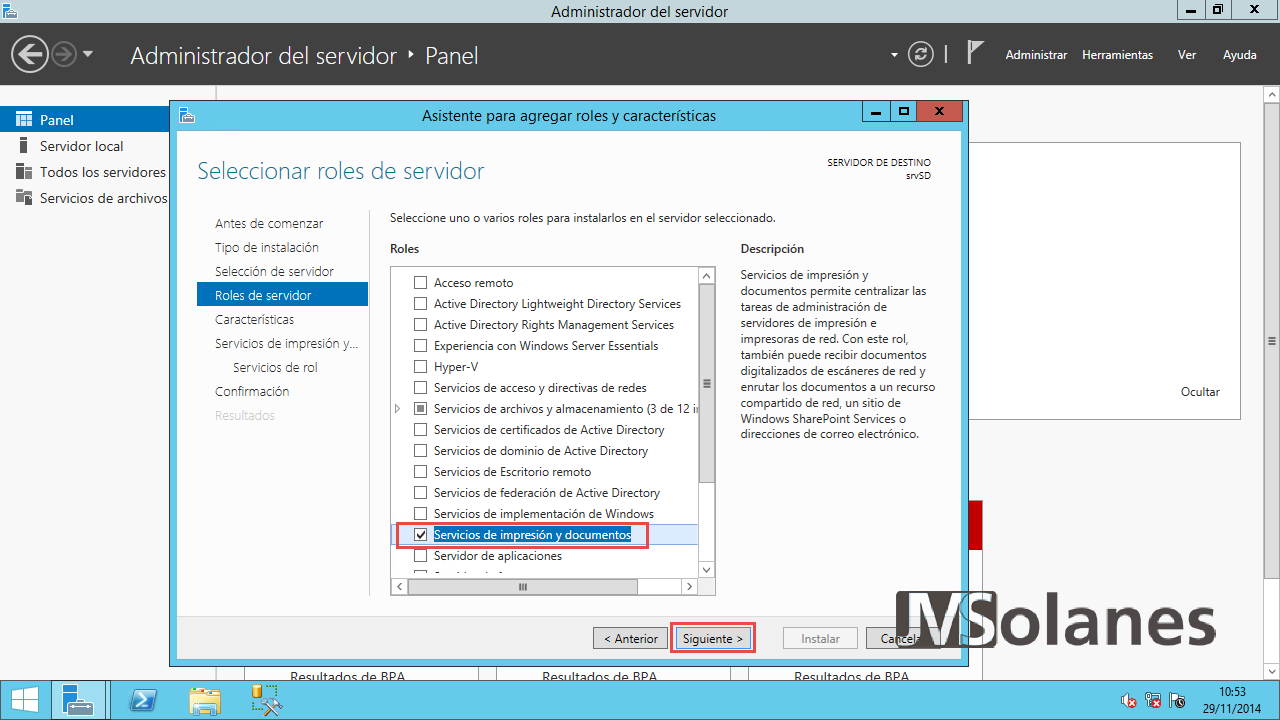
No s’ha d’afegir cap característica, per tant, clicar Siguiente.
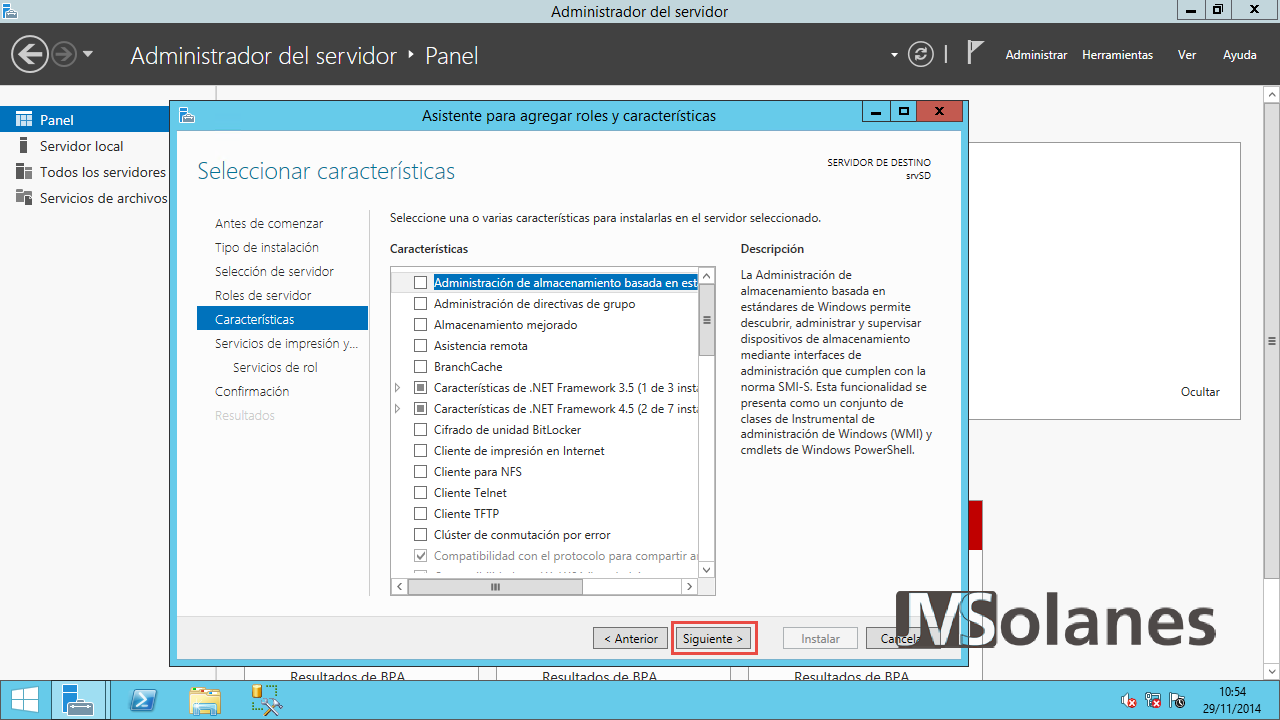
Comença la configuració del servei de impressió. Advertències sobre l’ús dels controladors. Clicar Siguiente.

Rols a instal·lar. Segons els què convinguin. Si només es tracta de compartir la impressora localment, amb el primer (Servidor de impresión) n’hi ha prou, sinó seleccionar el què correspongui. Clicar Siguiente.

Confirmació de les accions a fer, revisar i si tot és correcte clicar Instalar.

Esperar una estona a què la màquina treballi per a nosaltres per instal·lar tot el necessari. Quan acabi o desitgem (tot i què haurem d’esperar a què acabi per continuar), clicar el botó Cerrar.

Amb el rol instal·lat, a la pantalla principal de l’administrador del servidor, apareix una nova línia referent als Serveis de impressió. A la part d’eines administratives, hi trobem la consola d’administració de impressió.

Obrint la consola d’administració de impressió, a la banda esquerra trobem l’arbre d’opcions. Seleccionar Servidors de Impressió > Nom del servidor > Impressores, per visualitzar les impressores que conté el servidor.

És una forma ràpida de tenir sota control totes les impressores de la casa.
Còpia de les impressores
La còpia o exportació de les impressores, també ens pot servir com a còpia de seguretat de la configuració de les mateixes. Des de la consola d’administració de impressió, desplegar Servidors d’impressió > botó dret damunt del servidor en el què volem fer la còpia de les seves impressores. Del menú que surt, seleccionar Exportar impressores a un fitxer.

Se’ns mostra un quadre amb les impressores i controladors que s’exportaran a un fitxer, clicar a Siguiente.

Indicar la ruta i el nom de l’arxiu on exportar les impressores. Es pot fer clicant el botó Examinar. Un cop informat el fitxer, clicar a Siguiente.

L’assistent recopila tota la informació necessària.

Un cop ha acabat, tenim la possibilitat de revisar el visor d’esdeveniments per comprovar que tot ha funcionat bé o si hi ha hagut alguna errada, el motiu de la mateixa. Clicar a Obrir el visor d’esdeveniments.

En aquest cas tot ha funcionat de forma correcte. Es pot tancar el visor. I també l’assistent per la migració clicant a Finalizar.


Recuperar la còpia de impressores
Suposant que hem esborrat les impressores del servidor i es volen tornar a recuperar.
Obrir la consola d’administració de impressió, Administrador del servidor > Eines > Administració de impressió.

A la banda esquerra, desplegar l’arbre d’opcions a Servidors de impressió > Nom del servidor > Impressores. Es pot observar que no hi ha impressores com a tal (a banda del FAX i el generador de XPS).
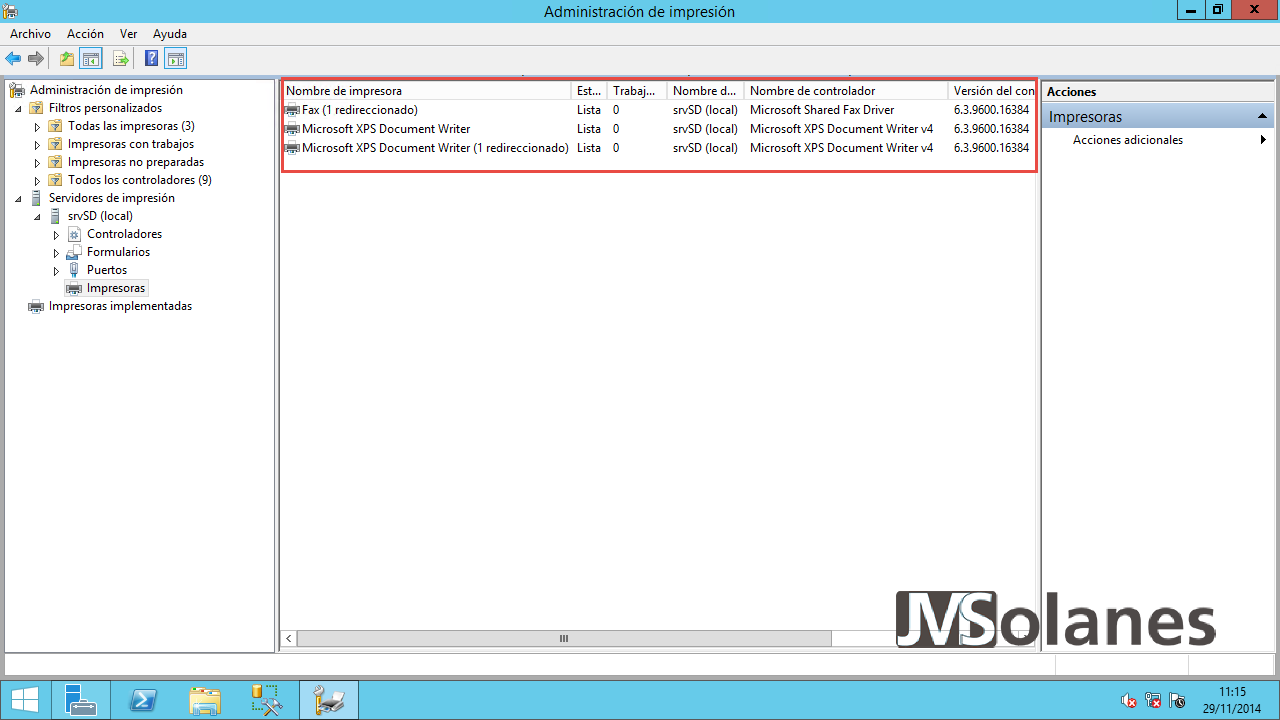
Botó dret damunt el nom del servidor de impressores, clicar a Importar impressores des d’un fitxer.

Demana el nom del fitxer on tenim la còpia de les impressores anterior. Cercar el fitxer i clicar a Siguiente.

Resum de les impressores i controladors que ha trobat dins el fitxer i que afegirà al servidor. Ara com ara, no es pot fer una selecció individual del què es vol importar, o tot o res. Clicar a Siguiente.

Opcions d’importació. Esborrem les impressores actuals del servidor o les sobreescrivim amb la configuració que s’importa? Indicar segons volem actuar en el mode de importació.

L’altre opció correspon a si s’han de publicar les impressores a l’Active Directory o no. Indicar segons ens interessi.
- Mostrar impresoras enumeradas anteriormente. Publicarà a l’Active Directory les que s’importen del fitxer, les que ja existeixen al servidor de impressió no els farà res.
- Mostrar todas las impresoras. Publicarà a l’Active Directory totes les impressores del servidor de impressió, les que s’importen i les ja existents.
- No mostrar ninguna impresora. Com bé indica el seu nom, no publicarà cap impressora a l’Active Directory.
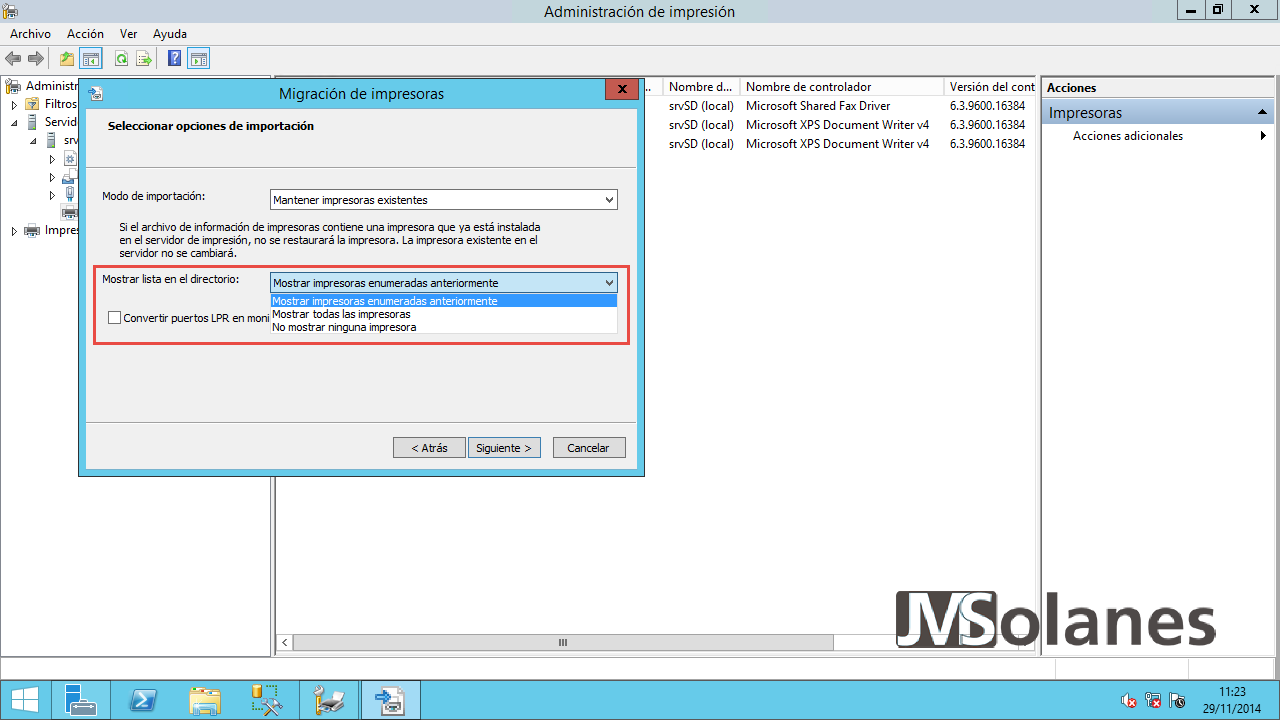
El piscu que queda és per indicar si s’han de convertir els ports LPR, els de connexió a impressores Unix. Marcar si tenim aquest tipus de ports. Clicar Siguiente.

S’importen les impressores i es van configurant de forma automàtica.

Un cop finalitzat, tenim l’opció de revisar les operacions fetes clicant a Obrir el visor d’esdeveniments.

On es veuen els registres conforme dóna d’alta les noves impressores. Un cop revisat, ja es pot tancar el visor i donar per finalitzada la importació de impressores clicant el botó Finalitzar.

El servidor torna a tenir totes les impressores.

Amb les mateixes opcions de configuració que tenien establertes, en l’exemple que imprimeixi per defecte per la safata 2.

Recuperar les impressores en un altre servidor
Això sí que és més difícil. Obrir la consola d’administració de impressió. Des de l’Administrador del servidor > Eines > Administració de impressió.

En l’arbre d’opcions de la banda esquerra, seleccionar Servidors de impressió. Botó dret, clicar a Agregar o quitar servidores…

Indicar el nom del nou servidor de impressió (abans cal haver-li afegit el rol de servidor de impressió que hem vist al principi d’aquesta entrada). Clicar el botó Afegir a la llista.

A l’apartat de servidors d’impressió figuren els servidors que es visualitzaran a l’arbre d’opcions. En cas de voler eliminar un servidor, cal tornar a aquest quadre d’opcions i eliminar-lo d’aquest apartat seleccionant el servidor i clicant el botó Eliminar.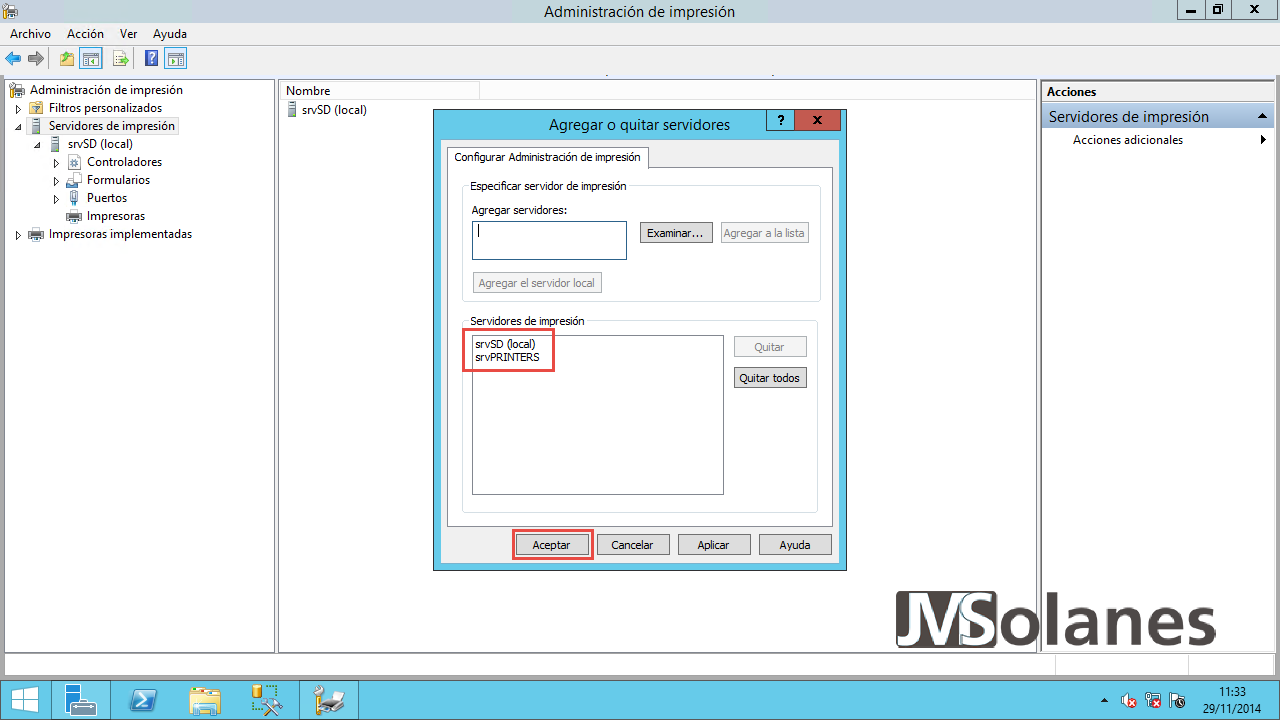
Botó dret del ratolí damunt del nou servidor, clicar a Importar impressores des d’un fitxer…

Seguir el mateix procediment que el de recuperar la còpia de les impressores d’aquesta entrada, és exactament el mateix. I ja tinc totes les impressores passades d’un servidor a un altre!
T’ha agradat l’article? El pots compartir a les xarxes socials. També pots deixar la teva opinió, comentari o suggeriment. Gràcies!
Similar Posts by The Author:
- Microsoft SQL Server con SMB3
- Microsoft SQL Server amb SMB3
- Containers en Linux
- Containers amb Linux
- Migrar el servidor de archivos a Windows Server 2019
- Migrar el servidor de fitxers a Windows Server 2019
- Puerta enlace a Azure en el Windows Admin Center
- Porta enllaç a Azure en el Windows Admin Center
- Hola mundo! WordPress 5 y Gutenberg
- Hola món! WordPress 5 i Gutenberg